在excel的使用中,有时我们需要将横排的数据转换为竖排,这一操作并不复杂,掌握以下几种方法可以轻松实现。
方法一:选择性粘贴转置
1. 选中需要转换的横排数据区域。
2. 按下ctrl+c组合键进行复制。
3. 选中想要粘贴为竖排的目标单元格位置,确保所选单元格数量足够容纳原横排数据。
4. 点击“开始”选项卡,在“剪贴板”组中找到“粘贴”按钮,点击其下拉箭头,选择“选择性粘贴”。
5. 在弹出的“选择性粘贴”对话框中,勾选“转置”选项,然后点击“确定”。这样,横排数据就会变为竖排显示。
方法二:利用函数transpose
1. 选中要存放竖排数据的目标单元格区域,该区域的行数应与原横排数据的列数相同,列数应与原横排数据的行数相同。
2. 在第一个目标单元格中输入公式“=transpose(原横排数据区域)”。例如,原横排数据在a1:c1单元格区域,那么在目标单元格中输入“=transpose(a1:c1)”。
3. 输入完公式后,不要直接回车,而是按下ctrl+shift+enter组合键,此时公式会自动加上花括号“{}”,表示这是一个数组公式。这样,即可将横排数据转换为竖排。
方法三:数据分列功能
1. 将横排数据复制到一个新的工作表中。
2. 选中复制的数据列。
3. 点击“数据”选项卡,在“数据工具”组中选择“分列”。
4. 在弹出的“文本分列向导”对话框中,选择“分隔符号”,然后点击“下一步”。
5. 勾选“空格”(如果数据之间是以空格分隔)或其他实际的分隔符号,点击“下一步”。
6. 根据数据类型设置每列的数据格式,点击“完成”。此时,原来的横排数据就被分列成了竖排形式。
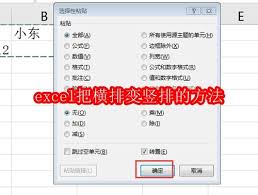
通过以上这些方法,无论是少量的数据转换,还是大量数据的处理,都能方便快捷地将excel中的横排数据变为竖排,满足不同的数据分析和处理需求。在实际操作中,可以根据具体情况选择最适合的方法来提高工作效率。
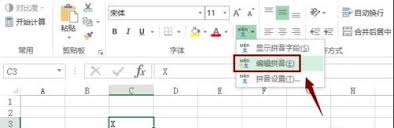
在日常使用excel进行数据处理和分析时,有时会需要输入平方符号。掌握正确输入平方符号的方法,能让我们更高效准确地处理数据。使用快捷键在大多数情况下,我们可以利用快捷键来输入平方符号。比如,在需要输入平方的单元格中,先输入数字,然后按下“alt”键并输入数字代
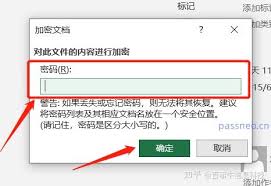
在日常使用excel文件时,有时会遇到需要取消加密的情况。以下为大家详细介绍取消excel文件加密的方法。查看文件是否加密首先,要确认文件是否真的设置了加密。找到需要查看的excel文件,选中它,右键点击属性,在弹出的属性窗口中查看“常规”选项卡下的“属性”区
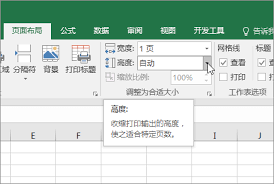
在日常使用excel表格时,合理调整页面布局能让表格呈现更清晰、美观,便于阅读和打印。下面就为大家全面介绍excel表格调整页面布局的方法。首先是页面设置选项。点击“页面布局”选项卡,在这里可以对页面的基本参数进行设置。比如纸张大小,根据实际需求选择a4、a3

在日常使用excel处理数据时,经常需要提取某一列的数据,这就涉及到如何快速准确地分离指定列。下面为大家介绍三种实用技巧。使用鼠标拖动这是最简单直观的方法。打开excel工作表,鼠标指针移至要提取数据列的列标上,单击选中该列。然后按住鼠标左键不放,直接拖动该列
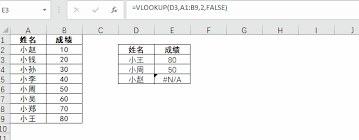
在日常的excel数据处理中,常常需要根据某一条件在大量数据中快速找到与之对应的其他数据,vlookup函数就能很好地解决这个问题。函数语法vlookup(lookup_value,table_array,col_index_num,[range_lookup
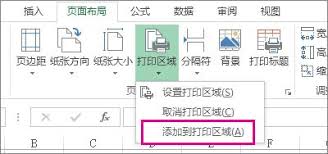
在日常工作中,我们常常需要将excel表格打印出来,但有时候并不需要打印整个表格,而是只打印其中的一部分内容。这就涉及到如何调整打印范围以及设置页面输出区域啦。别担心,今天就来为你详细介绍!一、选定打印区域1.鼠标拖动选择打开你的excel表格,找到你想要打印